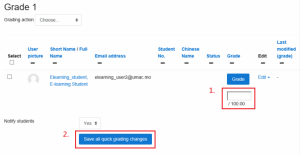操作步驟
- 進入課程,點擊右上角「Turn editing on」按鈕
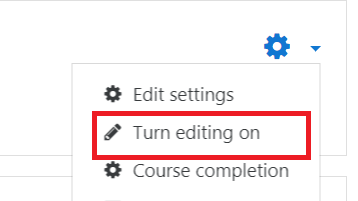
- 在「course outline」下,點擊「Add an activity or resource」

- 左功能表下選擇「Assignment」, 點擊「Turn editing on」按鈕
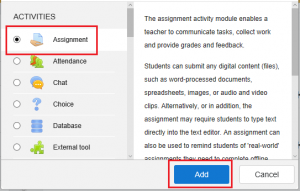
- 填好「Assignment name」和「description」, 在「Submission type」下所有選項全不選

- 點擊「Save and display」按鈕

- 在作業介面 點擊「View all submissions」按鈕, 即使這裡沒有任何提交的作業
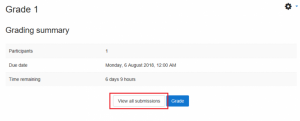
- 為每個學生輸入成績之後點擊「Save all quick grading changes」按鈕
影片教學
由於UMMoodle已升級,此影片教學中的操作可能不適用於當前版本,請以上一節中所示的步驟為準。
(如果您的瀏覽器無法正常播放此視頻,請點擊下方按鈕播放。)